>
Karma Datei Ransomware Virenentfernung
Geschrieben von in Removal auf Montag, 16. Januar 2017
Gewusst wie: Entfernen Karma Ransomware?
Leser, vor kurzem begonnen, berichten die folgende Meldung angezeigt wird, wenn sie ihren Computer starten:
Karma
Ist der Inhalt der Dateien, die Sie nicht lesbar suchten?
Es ist normal, da die Daten in Ihre Dateien verschlüsselt wurden.
Großen!
Sie aktiviert haben, um ein Teil einer großen Gemeinschaft #Karma Ransomware
Weiter lesen, weil dies der einzige Ausweg ist.
!!! Wenn Sie diese Meldung lesen, bedeutet es die Software
!!! “Karma Ransom” von Ihrem Computer entfernt wurde.
Was ist Verschlüsselung? Verschlüsselung ist eine reversible Änderung von Informationen aus Sicherheitsgründen aber berechtigte Benutzer Vollzugriff auf es vorsieht. Werden Sie ein berechtigter Benutzer und halten die Änderung absolut reversibel (mit anderen Worten, haben die Möglichkeit, Ihre Dateien zu entschlüsseln) sollte man einen einzelnen privaten Schlüssel. Aber nicht nur. Es ist auch erforderlich, um die speziellen Entschlüsselungs-Software haben (in Ihrem Fall “Karma Decryptor” Software) für die sichere und vollständige Entschlüsselung Ihrer Dateien und Daten.
Karma Ransomware dient sicherlich nicht gerecht. Dies ist die n-te Ransomware-Typ-Infektion, die Sie mit Online-stecken könnte. Leider, es zeigt ein paar Ähnlichkeiten mit den berüchtigten Cerber Ransomware. Diejenigen unter Ihnen, die Wege mit Cerber gekreuzt haben wissen genau wie schrecklich es ist. Viele Forscher gehen sogar so weit zu sagen, dies ist die schädlichste Infektion gerade online. In gewisser Weise erinnert die Karma Ransom Cerber Virus. Dieser Satz allein sollten Sie erkennen, warum dieses Programm so schnell wie möglich in Angriff genommen werden muss. Du hast ein trügerisch, aggressiv, Datei-Verschlüsselung Parasit heruntergeladen. Tatsächlich zeigt Karma Ransomware sowie einige ursprüngliche Merkmale. Zum Beispiel vorgibt das Virus zu einem legitimen Werkzeug. Es wird ein Bündel von Programmen an und verspricht, Ihr Online-Erlebnis zu verbessern. Nun, die meisten Ransomware Viren im Web über Bündel Reisen Sie nicht. Sie erfahren mehr über die Art und Weise Karma, die Ransomware später in diesem Artikel installiert. Konzentrieren wir uns zunächst auf seine Folgen. Wie bereits erwähnt, behauptet der Parasit, eine harmlose Anwendung namens Windows-TuneUp. Dieser Schädling hat sogar eine eigene Website (das ist derzeit nicht verfügbar). Sobald es Ihnen tricks, in der Vermietung in beginnt Ärger. Der Parasit behauptet, Ihr PC-System auf der Suche nach Problemen und Fehlern scannen. Leider ist dieser Scan zum Jahresbeginn Ihre Online-Kämpfe. Statt Fehler zu beheben ist Karma Ransomware auf der Suche nach Dateien zu verschlüsseln. Ja, es so einfach ist. Diese hinterhältige Programm liegt Ihr Gesicht um Zugriff auf Ihr System zu erhalten. Dann sperrt es jedes einzelnes Bit der Informationen, die Sie auf Ihrem Gerät gespeichert haben. Ihrem eigenen Computer und Ihre eigenen Dateien. Klingt fair? Es wird nur noch schlimmer. Wir reden, Bilder, Videos, Musik, Dokumente, etc.. Ransomware findet sich eine Vielzahl von Formaten. Es ist selbstverständlich, dass solch ein Trick unweigerlich dazu Sie führen wird Schaden, wenn Sie ein Backup Ihrer Daten haben. Der Parasit verwandelt Ihre Dateien unlesbar, unzugänglichen Kauderwelsch. Es fügt die .Karma-Erweiterung und verwirrt mit dem Dateiformat. Infolgedessen sind Sie nicht in der Lage, die Dateien auf Ihrem Computer verwenden gelassen. Sie werden auch bemerken eine der zwei Lösegeld Notizen auf Ihrem Desktop – # entschlüsseln MY FILES # .html oder # entschlüsseln MY FILES # txt. Nach diesen Botschaften ist die einzige Möglichkeit, Ihre gesperrten Daten frei von Gauner eine bestimmte Geldsumme zu zahlen. Sehen Sie den Betrug bereits?
Wie habe ich mit infiziert?
Im Gegensatz zu den meisten Ransomware-Infektionen verwendet das Karma-Virus bündelt. Das ist die beliebteste Infiltrationstechnik Adware und Welpen. Ransomware wird hauptsächlich über Spam-Mails und gefälschte e-Mails verbreitet. Wie Sie sehen können, ist jedoch Malware unberechenbar. Wir würden empfehlen, dass Sie weg von illegitimen Websites bleiben. Die Programme, die sie anbieten sind meist unsicher, da sie ein Bonusprogramm enthalten könnte. Ein Virus. In diesem speziellen Fall passiert das Virus außerordentlich gefährlich und problematisch sein. Ransomware ist keine Bedrohung für die leichte Schulter genommen werden. Nächste Mal Sie gebündelte Freeware oder Shareware zu installieren, wählen Sie die Option erweitert. Überprüfen Sie heraus, was Sie gerade grünes Licht zu geben. Hetzen, den Prozess zur Zeit eine gute Idee sein mag, aber es ist ein schrecklicher Fehler. Auch, nehmen Sie sich Zeit zum Trog gehen den allgemeinen Geschäftsbedingungen. Möglicherweise gibt es einige Begriff und/oder Bedingung, die Sie stark widersprechen. Um Eindringen zu verhindern, seien Sie vorsichtig. Es ist viel besser als zu landen und gefährden Ihre eigene Maschine vorsichtig sein. Halten Sie Ausschau nach Malware und unterschätzen Sie keinen potenziellen Eindringling.
Warum ist Karma gefährlich?
Der Parasit bietet Ihnen einen deal. Du sollst um eine Entschlüsselungsschlüssel zu erhalten, im Austausch für Ihre Bitcoins. Wie Sie sich vorstellen könnten, ist diese ganze Sache nichts anderes als eine kluge Regelung Ihr Geld zu stehlen. Hacker weiter entwickeln Ransomware, nur damit sie leichtgläubig PC-Nutzer erpressen könnte. Eine einzelne unvorsichtige Bewegung kann Sie Geld Kosten. Karma Ransomware verwendet einen asymmetrische Verschlüsselung-Algorithmus. Das bedeutet, dass ein öffentlicher Schlüssel (zum Verschlüsseln) und einem privaten Schlüssel (um die Dateien zu entschlüsseln) erstellt. Auf Theorie garantiert Zahlung des Lösegeldes Ihnen dieses besondere Decryptor. Praxis garantiert aber es Ihnen absolut nichts. Hacker neigen dazu, ihre Opfer zu ignorieren, weil Ihre Dateien zu befreien nicht ist einmal Teil des Bildes. Lege Sie zu bezahlen ist. Es sei denn, Sie versuchen, einen fiesen betrug engagieren, ignorieren Sie der Parasit Lösegeld Meldungen. Bekämpfen Sie das Virus zu und zahlen Sie nichts. Um Karma Ransomware manuell zu löschen, folgen Sie bitte unserer detaillierten Abbauführer. Nachstehend finden Sie es nach unten.
Karma entfernen Anweisungen
STEP 1: Kill the Malicious Process
STEP 3: Locate Startup Location
STEP 4: Recover Karma Encrypted Files
Schritt 1: Beenden Sie den bösartigen Prozess mit Windows-Task-Manager
- Öffnen Sie Ihre Aufgabe Manager mit Strg + SHIFT + ESC Tasten gleichzeitig
- Suchen Sie den Prozess der Ransomware. Bedenken, dass dies in der Regel haben eine zufällige Datei generiert.
- Bevor Sie den Prozess zu beenden, geben Sie den Namen in einem Textdokument zum späteren Nachschlagen.
- Suchen Sie jede verdächtige Prozesse im Zusammenhang mit Karma Verschlüsselung Virus.
- Rechtsklick auf den Prozess
- Datei öffnen-Lage
- Prozess beenden
- Löschen Sie die Verzeichnisse mit den verdächtigen Dateien.
- Haben Sie Bedenken, dass der Prozess kann versteckt und schwer zu erkennen
Schritt 2: Offenbaren Sie versteckte Dateien
- Beliebigen Ordner öffnen
- Klicken Sie auf “Organisieren”
- Wählen Sie “Ordner und Suchoptionen”
- Wählen Sie die Registerkarte “Ansicht”
- Wählen Sie die Option “Versteckte Dateien und Ordner anzeigen”
- Deaktivieren Sie die Option “Ausblenden geschützte Betriebssystemdateien”
- Klicken Sie auf “Übernehmen” und “OK”
Schritt 3: Suchen Sie Karma Verschlüsselung Virus-Startordner
- Das Betriebssystem lädt drü-gleichzeitig die Windows-Logo-Taste und die R -Taste.
- Ein Dialogfeld sollte geöffnet. Typ “Regedit”
- Warnung! sehr vorsichtig sein, wenn editing the Microsoft Windows Registry als dies das System kaputt machen kann.
Je nach verwendetem Betriebssystem (X86 oder X64) zu navigieren:
[HKEY_CURRENT_USERSoftwareMicrosoftWindowsCurrentVersionRun] oder
[HKEY_LOCAL_MACHINESOFTWAREMicrosoftWindowsCurrentVersionRun] oder
[HKEY_LOCAL_MACHINESOFTWAREWow6432NodeMicrosoftWindowsCurrentVersionRun]
- und löschen Sie das Display Name: [RANDOM]
- Dann öffnen Sie den Explorer und navigieren Sie zu:
Navigieren Sie zum Ordner % Appdata % und löschen Sie die ausführbare Datei zu.
Alternativ können Sie Ihr Msconfig windows Programm, überprüfen den Ausführungspunkt des Virus. Bitte beachten Sie, dass die Namen in Ihrer Maschine unterschiedlich, wie sie nach dem Zufallsprinzip generiert werden können, könnte sein das ist, warum haben Sie sollten ausführen, professionellen Scanner um bösartige Dateien zu identifizieren.
Schritt 4: Wie Sie verschlüsselte Dateien wiederherstellen?
- Methode 1: Die erste und beste Methode ist zur Wiederherstellung Ihrer Daten aus einer aktuellen Sicherung, im Fall, dass Sie eine haben.
- Methode 2: Datei Recovery-Software – in der Regel, wenn die Ransomware verschlüsselt eine Datei macht eine Kopie davon, verschlüsselt die Kopie und löscht dann die ursprüngliche. Aus diesem Grund können Sie versuchen, die Datei Recovery-Software verwenden, um einige Ihrer ursprünglichen Dateien wiederherzustellen.
- Methode 3: Volumen Schattenkopien – als letztes Mittel, probieren Sie Ihre Dateien über Volumen Schattenkopienwiederhergestellt. Öffnen Sie den Schatten Explorer Teil des Pakets zu und wählen Sie das Laufwerk, das Sie wiederherstellen möchten. Rechten Maustaste auf jede Datei, die Sie wiederherstellen möchten, und klicken Sie auf Exportieren drauf.
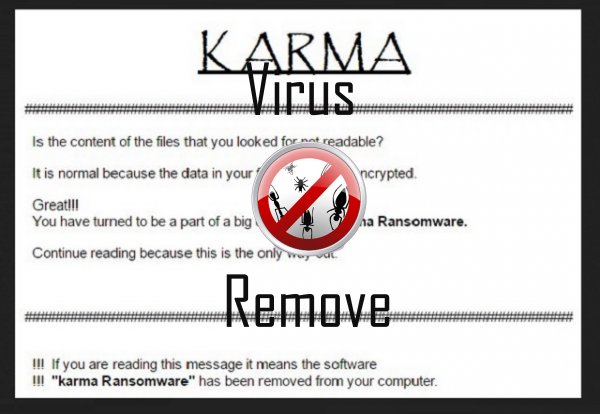
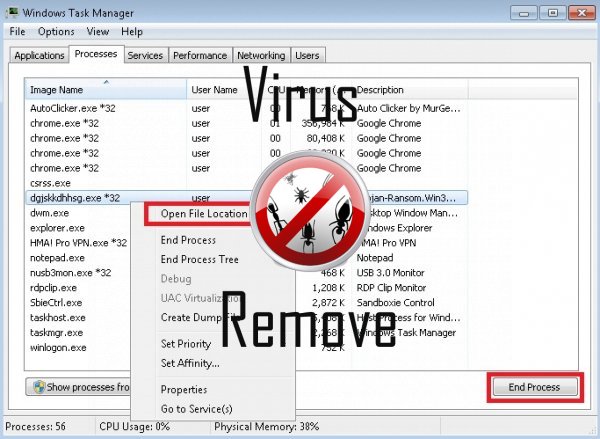

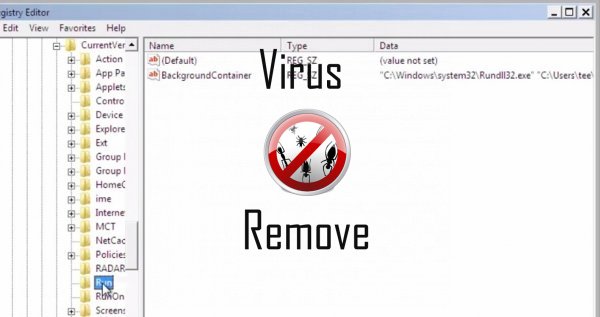
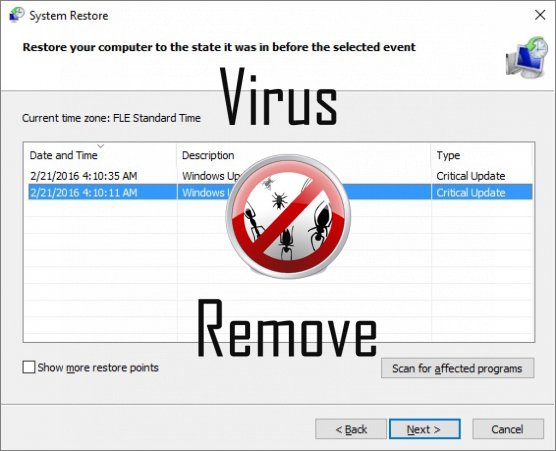

Achtung, mehrere Anti-Viren-Scanner möglich Malware in Karma gefunden.
| Antiviren-Software | Version | Erkennung |
|---|---|---|
| Qihoo-360 | 1.0.0.1015 | Win32/Virus.RiskTool.825 |
| VIPRE Antivirus | 22702 | Wajam (fs) |
| NANO AntiVirus | 0.26.0.55366 | Trojan.Win32.Searcher.bpjlwd |
| Dr.Web | Adware.Searcher.2467 | |
| Malwarebytes | 1.75.0.1 | PUP.Optional.Wajam.A |
| McAfee | 5.600.0.1067 | Win32.Application.OptimizerPro.E |
| McAfee-GW-Edition | 2013 | Win32.Application.OptimizerPro.E |
| ESET-NOD32 | 8894 | Win32/Wajam.A |
| Malwarebytes | v2013.10.29.10 | PUP.Optional.MalSign.Generic |
| Kingsoft AntiVirus | 2013.4.9.267 | Win32.Troj.Generic.a.(kcloud) |
| K7 AntiVirus | 9.179.12403 | Unwanted-Program ( 00454f261 ) |
Verhalten von Karma
- Stiehlt oder nutzt Ihre vertraulichen Daten
- Leiten Sie Ihren Browser auf infizierten Seiten.
- Bremst Internetverbindung
- Installiert sich ohne Berechtigungen
- Karma deaktiviert installierten Sicherheits-Software.
- Karma verbindet mit dem Internet ohne Ihre Erlaubnis
- Zeigt gefälschte Sicherheitswarnungen, Popups und anzeigen.
- Ändert die Desktop- und Browser-Einstellungen.
- Allgemeines Karma Verhalten und einige andere Text Emplaining Som Informationen mit Bezug zu Verhalten
- Karma zeigt kommerzielle Werbung
Karma erfolgt Windows-Betriebssystemversionen
- Windows 10
- Windows 8
- Windows 7
- Windows Vista
- Windows XP
Karma-Geographie
Zu beseitigen Karma von Windows
Löschen Sie Karma aus Windows XP:
- Klicken Sie auf Start , um das Menü zu öffnen.
- Wählen Sie Systemsteuerung und gehen Sie auf Software hinzufügen oder entfernen.

- Wählen und das unerwünschte Programm zu entfernen .
Entfernen Karma aus Ihren Windows 7 und Vista:
- Öffnen Sie im Startmenü , und wählen Sie Systemsteuerung.

- Verschieben Sie auf Programm deinstallieren
- Mit der rechten Maustaste auf die unerwünschten app und wählen deinstallieren.
Löschen Karma aus Windows 8 und 8.1:
- Mit der rechten Maustaste auf die linke untere Ecke und wählen Sie Systemsteuerung.

- Wählen Sie Programm deinstallieren und mit der rechten Maustaste auf die unerwünschten app.
- Klicken Sie auf deinstallieren .
Karma aus Ihrem Browser löschen
Karma Entfernung von Internet Explorer
- Klicken Sie auf das Zahnradsymbol und wählen Sie Internetoptionen.
- Gehen Sie auf die Registerkarte erweitert , und klicken Sie auf Zurücksetzen.

- Überprüfen Sie die persönliche Einstellungen löschen und erneut auf Zurücksetzen .
- Klicken Sie auf Schließen , und klicken Sie auf OK.
- Gehen Sie zurück auf das Zahnrad-Symbol, wählen Sie Add-ons verwalten → Symbolleisten und Erweiterungenund Delete, die unerwünschte Erweiterungen.

- Gehen Sie auf Suchanbieter und wählen Sie eine neue Standard- Suchmaschine
Löschen Sie Karma von Mozilla Firefox
- Geben Sie im URL -Feld "about:addons".

- Gehen Sie zu Extensions und löschen Sie verdächtige Browser-Erweiterungen
- Klicken Sie auf das Menü, klicken Sie auf das Fragezeichen und öffnen Sie Firefox Hilfezu. Klicken Sie auf die Schaltfläche Firefox aktualisieren , und wählen Sie Aktualisieren Firefox zu bestätigen.

Beenden Sie Karma von Chrome
- Geben Sie "chrome://extensions" in das URL -Feld und tippen Sie auf die EINGABETASTE.

- Beenden von unzuverlässigen Browser- Erweiterungen
- Starten Sie Google Chrome.

- Öffnen Sie Chrome-Menü zu, klicken Sie Einstellungen → Erweiterte anzeigen Einstellungen wählen Sie Reset Browser-Einstellungen und klicken Sie auf Zurücksetzen (optional).